Siirrä Windows-hakemiston välimuisti toiseen asemaan
Jos käytät Windows 7 -sovellusta hitaamminajaa, saatat joutua ajamaan I / O (tulo ja lähtö) -rajoituksia. Tämä pätee erityisesti järjestelmän käynnistyksen yhteydessä tai siirrettäessä suurta määrää tiedostoja. Yksi tapa auttaa järjestelmääsi tällaisella viiveellä on siirtää Windows-hakuhakemisto toiseen kiintolevyyn. Se on helppo tehdä ja toimii samalla tavalla sekä Windows 7: ssä että Windows 8: ssa.

merkintä: Et voi käyttää indeksointivaihtoehtoja, ellei Windows-haku ole käytössä.
Aloita avaa Suorita-valikko ja kirjoita seuraava:
rundll32.exe shell32.dll, Control_RunDLL srchadmin.dll
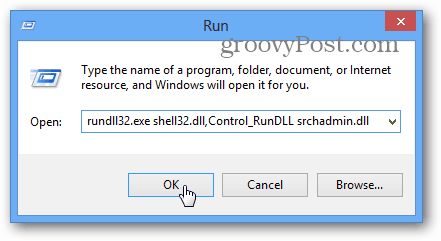
Vaihtoehtoisesti avaa vain hakukenttä sitten tyyppi: indeksi ja napsauta Indeksointiasetukset-asetuslinkkiä.
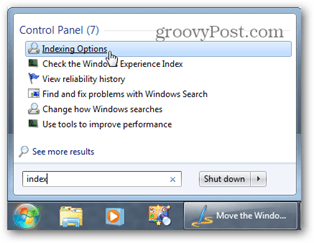
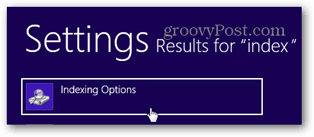
Napsauta indeksointiasetuksissa Lisäasetukset-painiketta.
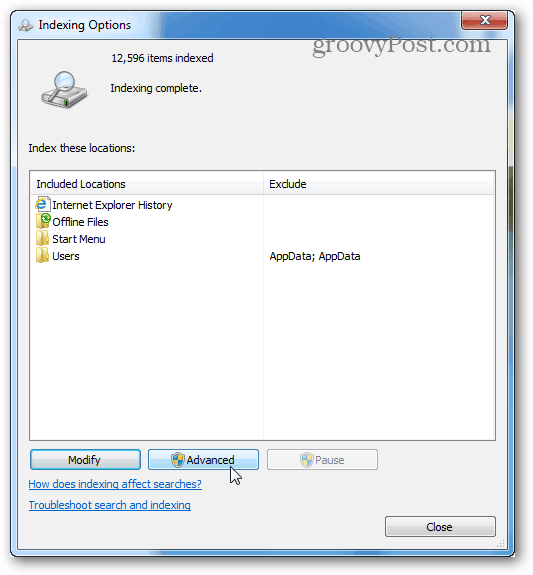
Napsauta nyt Lisäasetukset-kohdassa Valitse uusi -painiketta.
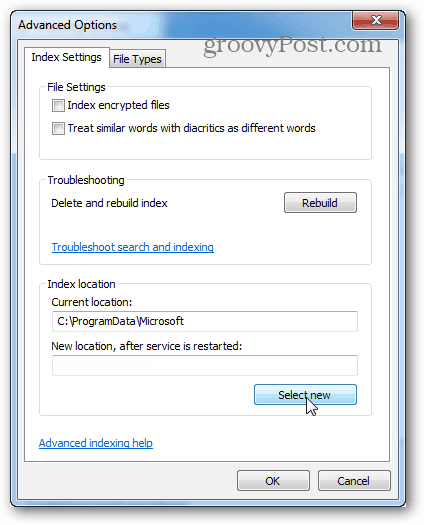
Siirry asemaan ja kansioon, johon haluat tallentaa uuden hakemistotietokannan, ja napsauta sitten OK.
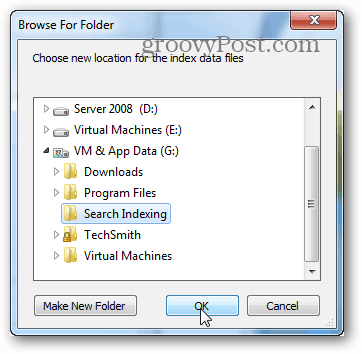
Napsauta edellisessä ikkunassa OK tallentaaksesi muutokset ja poistuaksesi.
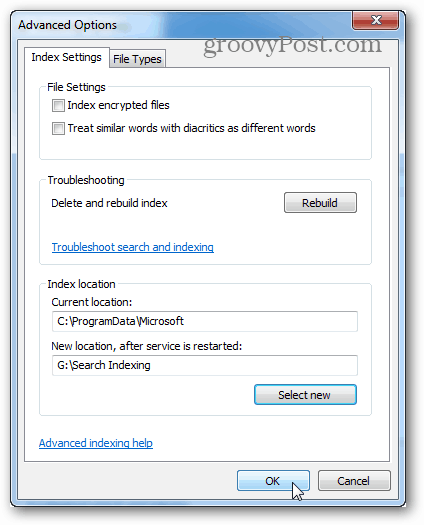
Käynnistä vain tietokone uudelleen, ja Windows-hakuhakemisto otetaan uudelleen käyttöön valitsemasi aseman kansioon. Siinä kaikki on siinä!
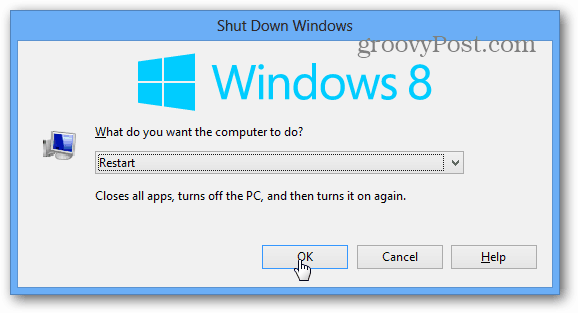










Jätä kommentti